Szerző:
Randy Alexander
A Teremtés Dátuma:
1 Április 2021
Frissítés Dátuma:
1 Július 2024
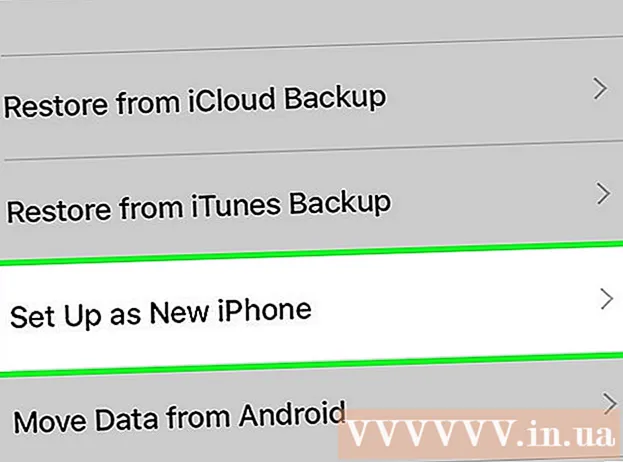
Tartalom
Az iPhone sok adatot tárol a mozgásairól. Ezeket az adatokat általában a dolgok egyszerűségére használják, például egy meglátogatott webhely nyomon követésére vagy egy nem fogadott hívás megkeresésére. Ha attól tart, hogy valaki olyan dolgokat fog látni, amelyeknek nem szabad, akkor törölheti egyes vagy az összes szolgáltatás előzményeit az iPhone készülékén.
Lépések
1. módszer a 7-ből: Safari böngészési előzmények
Nyisd meg a beállításokat. A böngészési előzményeket a Beállítások részben törölheti, a Safari alkalmazással nem. Bár törölhető a Safari alkalmazásból, nem tudja eltávolítani az automatikus bejegyzéseket vagy a cookie-kat. Ha törli a böngészési előzményeket a Beállítások részben, akkor mindent megtisztít.

Görgessen lefelé, és nyomja meg a Select gombot "Szafari.’ Az 5. opciócsoportban látni fogja.
Görgessen lefelé a Safari menüben, és kattintson az "Előzmények és Webhely adatai " (Előzmények és webadatok törlése). Megjelenik egy ablak, amelyben megerősítést kér.
- Ha a gomb szürkén jelenik meg, akkor le kell tiltania a webhelyekre vonatkozó korlátozásokat. Menjen vissza a Beállítások menübe, és válassza a "Korlátozások" lehetőséget. Írja be a korlátozási kódot, és válassza a "Webhelyek" lehetőséget. Válassza az "Összes webhely" lehetőséget az előzmények törléséhez. Korlátozási kód nélkül nem törölheti az előzményeket.

Erősítse meg, hogy törölni kívánja az előzményeket. Az előzmények, a gyorsítótár, az automatikus kitöltés és a cookie-k böngészése törlődik a Safariban. Az iCloud-fiókkal bejelentkezett bármely eszközön az előzmények böngészése is törlődik. hirdetés
2/7 módszer: Chrome böngészési előzmények

Nyissa meg a Chrome alkalmazást. Ha a Chrome-ot használja iPhone-ján, akkor közvetlenül az alkalmazásból törölheti a böngészési előzményeket.
Nyomja meg a Menü gombot (⋮) és válassza a lehetőséget "Beállítások" (Létrehozni). Lehet, hogy le kell görgetnie az elem megtalálásához.
Kattintson az "Adatvédelem" lehetőségre. Megjelenik egy új menü, sok visszaállítási lehetőséggel.
Kattintson az "Előzmények törlése" gombra az előzmények törléséhez. Meg kell erősíteni a törlésüket.
Kattintson az "Összes törlése" gombra a böngészési előzmények törléséhez. Ez az összes előzmény, éjszakai memória, webadatok és sütik törlése.
Az összes automatikus kitöltési információ eltávolításához válassza a „Mentett automatikus kitöltési űrlapadatok törlése” lehetőséget. hirdetés
3/7 módszer: Híváslista
Nyissa meg a hívó alkalmazást. A híváselőzmények törlésével eltávolíthatja az összes hívást a Legutóbbi listáról.
Válassza a "Legutóbbi" fület. Ez egy olyan fül, amely a legutóbbi kimenő és bejövő hívások listáját mutatja.
Válassza a "Szerkesztés" lehetőséget a képernyő jobb felső sarkában. Az előzmények részben minden hívás mellett piros mínuszjel jelenik meg.
Az elemek egyesével történő törléséhez kattintson a piros mínusz jelre. Kattintson a törölni kívánt elemek melletti mínusz jelre.
Érintse meg a "Törlés" gombot az összes hívás egyszeri törléséhez. Ha törölni szeretné a teljes listát, kattintson a "Törlés" gombra a képernyő bal felső sarkában. Ez a gomb csak a "Szerkesztés" kiválasztása után jelenik meg. A Legutóbbi lista összes hívása törlődik. hirdetés
4/7 módszer: iMessage előzmények
Nyissa meg az Üzenetek alkalmazást. A szöveges üzeneteket az Üzenetek alkalmazással törölheti.
Nyomja meg a "Szerkesztés" gombot. A gomb a képernyő bal felső sarkában található.
Jelölje ki a törölni kívánt beszélgetéseket. Jelölje be az egyes törölni kívánt beszélgetések jelölőnégyzetét. Több csevegést is kiválaszthat egyszerre.
A kiválasztása után válassza a "Törlés" lehetőséget. A teljes kiválasztott beszélgetést megerősítés nélkül töröljük.
Módosítsa az üzenetelőzmények beállításait. Alapértelmezés szerint az Messages véglegesen menti az üzeneteket. Megváltoztathatja ezeket a beállításokat, hogy az üzeneteket 1 évre vagy 30 napra mentse a memória felszabadítása és a rendetlenség csökkentése érdekében:
- Nyisd meg a beállításokat.
- Válassza az "Üzenetek" lehetőséget.
- Válassza az "Üzenetek megtartása" lehetőséget.
- Válassza ki, mennyi ideig szeretné menteni az üzenetet. Az alkalmazás automatikusan törli azokat az üzeneteket, amelyek meghaladják az új beállítás tárolási idejét.
5. módszer a 7-ből: Billentyűzet-előzmények
Nyisd meg a beállításokat. Ha meg akar szabadulni az iPhone automatikus javítási szótárához hozzáadott szavaktól, akkor ezt a Beállítások menüben teheti meg.
Választ "Tábornok" (Tábornok). Megjelenik az iPhone általános opcióinak listája.
Görgessen lefelé, és válassza a lehetőséget "Visszaállítás" (Visszaállítás). Nagyon sok visszaállítási lehetőség jelenik meg.
Választ "Billentyűzet szótár visszaállítása" (A billentyűzet szótár visszaállítása). Meg kell erősíteni.Az összes mentett egyéni szó törlődik. hirdetés
6. módszer a 7-ből: Google Search alkalmazás
Nyissa meg a Google alkalmazást. Ha a Google alkalmazást használja keresésre, akkor közvetlenül az alkalmazásban törölheti a keresési előzményeket.
Koppintson a fogaskerék ikonra a képernyő bal felső sarkában. Ez megnyitja a Beállítások menüt.
Görgessen lefelé, és válassza a lehetőséget"Magánélet.’ Látni fogja az aktuális aktív fiókot.
Kattintson a "Böngészés" opcióra. Az "Előzmények" szakasz megjelenik az oldal tetején.
A keresési előzmények törléséhez válassza a „Készüléken belüli előzmények törlése” lehetőséget. Vegye figyelembe, hogy ez csak az alkalmazás keresési előzményeit törli. A keresést továbbra is egy aktív Google-fiók tárolja. hirdetés
7/7 módszer: Minden adat törlése
Ezzel az opcióval törölni akar minden adatot az iPhone készülékről. Így törölheti az összes előzményt és adatot a telefonjáról. A folyamat befejezése után a rendszer kéri a telefon nullázását.
Menj a beállításokhoz. Ha biztos benne, hogy mindent törölni szeretne iPhone-járól, lépjen a Beállítások menübe.
Válassza az "Általános" lehetőséget. Megjelennek az iPhone általános beállításai.
Görgessen lefelé, és válassza a lehetőséget "Visszaállítás". Megjelenik az eszköz visszaállítása opció.
Válassza az "Összes tartalom törlése" lehetőséget Beállítások " (Az összes tartalom és beállítás törlése). Meg kell erősítenie, hogy mindent törölni szeretne.
Várja meg, amíg az iPhone visszaáll. Ez sokáig fog tartani.
Állítsa be az iPhone-t. A telepítési folyamat befejezése után a rendszer átirányítja a kezdeti beállításra. Vagy újra be kell állítania a telefont, vagy vissza kell állítania egy iTunes vagy iCloud biztonsági mentésből. hirdetés



